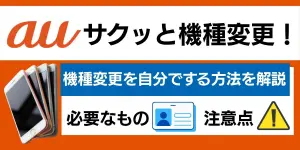auでiPhoneに機種変更すると、キャンペーン適用で最大5,500円割引を受けることができます。
1人で行うのが不安な方は、スタッフに質問しながら安心して手続きができるauショップやau styleがおすすめ。
一方で、オンラインなら最短2〜4日で自宅に届き、自宅で全て完了できる手軽さも魅力です。
この記事では、auのiPhone機種変更手順・注意点・iPhoneを安く買う方法を解説しているので、ぜひ参考にしてください。
auと当サイト『ロケホン』の限定コラボクーポン実施中です。
サイトのURL限定で、以下の条件を満たすと機種代金から3,850円(税込)割引!
条件
- auオンラインショップで対象機種へ機種変更でご契約
- 「料金プラン」および「故障紛失サポート」に新たに加入、または継続して加入
- 契約の際に6桁のクーポン番号「3MP066」を入力
機種変更の対象となる端末は、以下の通りです。
対象端末
- iPhone16シリーズ
- Google Pixel 9シリーズ
- Google Pixel 8a
- Galaxy Z6シリーズ
- Xperia 1VI
- Xperia 10 Ⅵ
- AQUOS sense9
- Samsung Galaxy S25
- Samsung Galaxy S25 Ultra
- iPhone 16e
※Galaxy S24 FEは対象外へ
条件や対象端末・期日は予告なく変更、または終了される可能性があります。
事務手数料相当の3,850円(税込)が割引になるこの機会に、auオンラインでの機種変更を検討してみてください!
\ 事務手数料相当が無料! /
クーポン番号「3MP066」を入力してください
au公式サイト:https://www.au.com/
格安SIMにすると月々のスマホ料金が安くなるので、こちらも参考にしてみてください。
\ 機種購入がお得になる豊富なキャンペーン /
>auのキャンペーンはこちら
auでiPhoneに機種変更をする前に

auでiPhoneに機種変更をする前に、3つの内容を済ませましょう。
- 機種変更前に用意するもの
- 機種変更前にデータをバックアップする
- 契約しているプランの確認
スムーズに機種変更するためにも、ぜひご覧ください。
機種変更前に用意するもの
auでiPhoneに機種変更する前に、用意するものがあります。
- au ID/パスワード
- 本人確認書類
- クレジットカード※一括払いのみ
au IDとパスワードは、My auにログインする際に必要です。
au IDとパスワードを確認したい場合、Androidは端末の設定から、iPhoneはau ID/パスワード設定ページからご確認ください。
機種変更時にスマホトクするプログラム※または郵送で下取りを希望する場合、以下の本人確認書類の提出が必要です。
※スマホトクするプログラム:購入した機種を12カ月以上ご利用後にauへ返却すると、機種代金の分割支払金のうち、最終回分のお支払いが不要になるサービス
- 運転免許証(公安委員会発行のもの ※国際免許証を除く)
- 運転経歴証明書
- マイナンバーカード(個人番号カード)
- 在留カード(在留期限まで90日未満の場合は、毎月料金のお支払い方法が契約者ご本人名義のクレジットカードに限り、申し込みが可能)
運転免許証を提出する際は、氏名・生年月日・住所が、申し込み時の契約者氏名・生年月日・契約者住所と一致しているかチェックしましょう。
万が一、住所が一致していない場合は、現在の住所が確認できる補助書類(発行から3ヶ月以内の公共料金の領収書や住民票)が必要になります。
iPhoneに機種変更する際に、一括払いを希望する場合はクレジットカード(VISA、MasterCard、JCB、アメリカン・エキスプレス)でのお支払いになります。
なお、分割払いを希望する場合は、毎月のスマホ代に合わせてお支払いが可能です。
機種変更前にデータをバックアップする
auでiPhoneに機種変更する時は、事前にデータをバックアップしましょう。
データのバックアップ方法は、iPhone・Androidによって異なります。
現在利用している端末がiPhoneの場合、iCloudまたはauのお引っ越しアプリでバックアップが可能です。
- 端末をWi-Fiに接続する
- 端末の設定→ユーザー名→iCloudをタップする
- 「iCloudバックアップ」をタップする
- 「今すぐバックアップを作成する」をタップし、バックアップが完了するまでWi-Fiに接続したままにする
- バックアップ完了後、「最後に作成されたバックアップ」の日時が表示されるので確認する
手動でバックアップする方法を解説しましたが、③で「オン」にすると自動的にバックアップできるので、更新の手間を省けます。
なお、iCloudは5GBまで無料でバックアップできるものの、5GB以上は有料になるのでご注意ください。
お引っ越しアプリでのバックアップ方法は、下記の通りです。
- App Storeで「データお引っ越しアプリ」をダウンロードする
- アプリを開き、「同意して始める」をタップする
- au IDログイン・2段階認証が表示されたら入力し、ログインする
- 各データに対するアクセス権に対して、すべて「許可」をタップする
- 「この端末のデータを預ける」をタップし、移行するデータを確認して「預ける」をタップする
- データの保存が完了したら、お預かり期限を確認し、期限内に新しい端末へのデータ移行を実施する。
Androidでバックアップする場合も、auのデータお引っ越しアプリを利用しましょう。
- Googleストアで「データお引っ越しアプリ」をダウンロードする
- アプリを開き、「同意して始める」をタップする
- au IDログイン・2段階認証が表示されたら入力し、ログインする
- 各データに対するアクセス権に対して、すべて「許可」をタップする
- 「この端末のデータを預ける」をタップし、移行するデータを確認して「預ける」をタップする
- データの保存が完了したら、お預かり期限を確認し、期限内に新しい端末へのデータ移行を実施する。
auデータお引っ越しアプリでバックアップをする時は、データ量を消費するのでWi-Fi環境で利用すると安心です。
なお、預けられるデータは「アドレス帳・写真・動画」のみであり、50GBまで対応しています。
しかし、お引っ越しデータに預けられるのは8日間なので、機種変更前に預けるか、Googleアカウントを利用すると良いでしょう。
また、LINEのトークをバックアップする場合は、設定から簡単に出来ます。
- iPhone:ホーム→設定→トークのバックアップ・復元をタップ(初めての場合はPINコードを入力)
- Android:ホーム→設定→トークのバックアップ・復元をタップ(初めての場合はPINコードを入力)→Googleアカウントを選択→バックアップを開始→完了(自動バックアップ設定は、バックアップ頻度を選択すれば完了)
バックアップは自動設定ができるので、データの消失を防ぐためにも、自動バックアップを設定すると安心です。
契約しているプランの確認
auでiPhoneに機種変更をする前は、契約しているプランの確認をしましょう。
- My auアプリから確認:My auアプリ→マイページアイコンをタップ→ご契約中プランの確認・変更をタップ
- My au(ウェブ)から確認:au IDにログインし確認
契約しているプランを変更したい場合は、「スマートフォン料金シミュレーション」で自分に合うプランを調べると良いでしょう。
なお、プランの変更は機種変更の手続きの際にできるので、ご安心ください。
au公式サイト:https://www.au.com/
\auオンラインショップなら24時間手続きが可能! /
>auのキャンペーンはこちら
auのオンラインショップで自分でiPhoneの機種変更をする手順
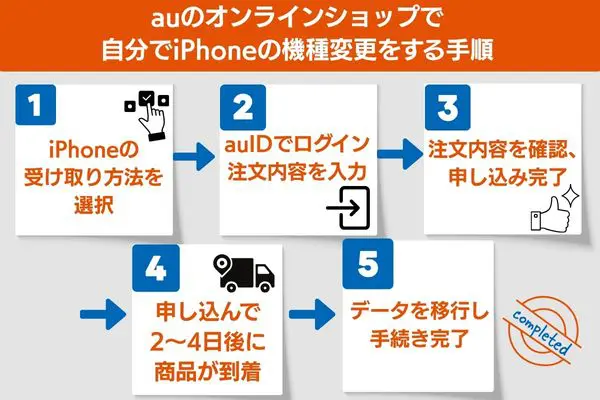
auのオンラインショップで自分でiPhoneの機種変更をする手順をご紹介します。
- auオンラインショップでiPhoneを購入し受け取り方法を選択する
- auIDでログインしたら注文内容を入力する
- 注文内容を確認し、申し込み完了
- 申し込み後2〜4日で商品が到着
- データを移行し、手続き完了
一部地域では、当日11時45分までにご注文完了されたお客様を対象に「当日お届け便」がご利用いただけます。
スムーズに機種変更をするためにも、ぜひチェックしてください。
auオンラインショップでiPhoneを購入し受け取り方法を選択する
まず、auオンラインショップでiPhoneを購入します。
- auオンラインショップにアクセスし、iPhoneの種類・カラー・容量を選択したら、機種変更に進む
- au Online Shopで契約・購入(自宅/店頭で受け取り)を選択する
iPhoneをカートに入れる前に必ず、iPhoneの種類・カラー・容量に間違いがないか確認しましょう。
auオンラインショップでiPhoneを購入する場合、受け取り方法を自宅または店舗から選択できます。
自宅での受け取りが便利ですが、auショップ/au Styleで受け取りたい時は、店舗受け取りで手続きしてください。
auIDでログインしたら注文内容を入力する
iPhoneをカートに入れたら、au IDでログインし注文内容を入力してください。
- 料金プランを選択する
- 支払い方法を選択(一括払いまたは分割払い)
- iPhoneに対応しているSIMを選択する
- ポイント・クーポンの利用確認
- 契約情報を入力する
機種変更のタイミングで料金プランを変更したい場合は、そのまま手続きが可能です。
auの料金プランは複数あり、プラン別の特徴をこちらで解説していますので、ぜひご覧ください。
支払い方法は、一括払いまたは分割払いから選択できるため、希望の方法を選択しましょう。
一括払いはクレジットカードのみ、分割払いは毎月のスマホ代と合わせて支払いができます。
auで利用できるSIMタイプは、au ICカード(SIMカード)またはeSIMのみです。
au ICカードがメインであるものの、eSIMを利用したい場合は、対応端末が限られているので、こちらでご確認ください。
機種変更時はPontaポイントを端末本体価格に対して、1円につき1ポイント値引きができます。
最後に氏名・住所・電話番号など契約情報を入力してください。
注文内容を確認し、申し込み完了
注文内容を確認し、間違いがなければ申し込みは完了です。
注文完了後、auから「ご注文内容の確認メール」と「発送予定日のお知らせメール」、「発送完了メール」が届くので、その都度確認しましょう。
申し込み完了後に注文内容を確認したい場合は、ご注文履歴から確認ができます。
申し込み後2〜4日で商品が到着
auオンラインショップで申し込み後、約2〜4日で商品が到着します。
出荷日から翌日に届く地域は、東北・関東・中部・近畿・中国・四国ですが、山口県・広島県・島根県への商品発送の場合、出荷の翌々日以降に届く可能性があるので、ご注意ください。
出荷日から翌々日以降に届く地域は、北海道・九州・沖縄・その他離島です。
なお、離島にお住まいの場合は日時指定ができないため、最短でのお届けになります。
気になる送料はKDDI負担になります。※2,750円以上の場合KDDIが送料負担
受け取り方法をauショップまたはau Styleに設定した場合、出荷日から10日後が商品受け取り期日になるので、早めに来店しましょう。
内容を確認し、手続き完了
iPhoneが手元に届いたら、端末に不備がないか確認しましょう。
iPhoneの電源を入れ、カラーに違いや初期不良(画面が映らない・反応しないなど)がないかチェックしてください。
万が一、不備があった際は、auオンラインショップサポートに電話するかMy au、LINE、WEBメッセージで問い合わせましょう。
- 電話番号:0120-959-094
- 受付時間:9:00~20:00(年中無休)
au公式サイト:https://www.au.com/
\ auオンラインショップなら送料無料! /
※お買い上げ金額 2,750円(税込)以上の場合 KDDIが送料負担
>auのキャンペーンはこちら
auショップ/au StyleでiPhoneの機種変更をする手順

auショップ/au StyleでiPhoneの機種変更をする手順をご紹介します。
- 事前にデータをバックアップする
- 必要なものを用意する
- auショップ/au Styleの来店予約をし、指定時間に来店する
- スタッフにiPhoneに機種変更したい旨を伝える
- 機種変更手続き
auショップで手続きを希望する場合は、ぜひご覧ください。
事前にデータをバックアップする
auショップで機種変更をする際は、事前にデータをバックアップします。
データのバックアップ方法は、iPhoneとAndroidによって異なります。
こちらでバックアップ方法を解説していますので、参考にしてください。
必要なものを用意する
auショップ/au Styleに来店する際は、端末本体・本人確認書類・支払い登録用のクレジットカードなどが必要です。
端末本体にau ICカードが入っている場合は、au ICカードも忘れずに持参しましょう。
なお、必要な本人確認書類は、下記のいずれかを用意してください。
- 本人確認書類(原本)
- 運転免許証
- 運転経歴証明書
- パスポート(日本国旅行券)※所持人記入欄が無いパスポート(2020年2月以降発行)は、補助書類が必要
- 身体障がい者手帳または療育手帳または精神障がい者保健福祉手帳
- 特別永住者証明書
- 在留カード※住居地が「未定(届け出後裏面に記載)」と表記されている場合は外国発行パスポート
- マイナンバーカード(個人番号カード)
- 住民基本台帳カード(顔写真があるもの)
- 健康保険証※2023年6月1日から「18才未満の未成年の方」を除き、本人確認書類として受付不可
2020年2月以降に発行されたパスポートを提出する場合、補助書類が必要なので、下記のいずれかを忘れないように提出してください。
- 公共料金領収証:現住所が記載された発行日から3カ月以内のもの(電気・都市ガス・水道など)
- 住民票:発行日より3カ月以内で、現住所が記載されているもの
- 届出避難場所証明書:発行日より3カ月以内で、現住所が記載されているもの
支払い方法をクレジットカードまたは口座振替にしている場合は問題ないものの、払込用紙で支払いをしている方は支払い変更手続きが必要です。
クレジットカードまたは口座振替から選択可能であり、クレジットカードは下記のブランドが利用できます。
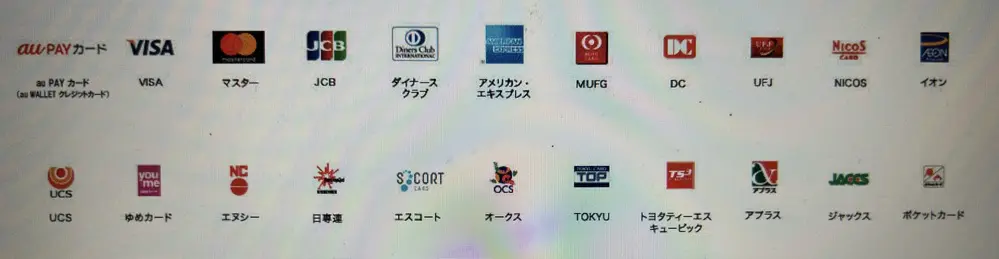
口座振替を希望する場合は、キャッシュカードまたは預金通帳+金融機関お届け印が必要です。
必要なものが揃ったら、準備は完了です。
auショップの来店予約をし、指定時間に来店する
必要なものを揃えたら、auショップ/au Styleの来店予約を行います。
auショップ/au Styleの来店予約は、au公式サイトから簡単にできます。
- フリーワードまたは条件で店舗を検索する
- 希望の店舗をタップし、来店予約に進む
- 来店目的で「機種変更」を選択し、店舗への連絡事項があれば空欄に入力する
- 希望の日付と時間帯を選択する
- 氏名・電話番号・メールアドレス・生年月日・来店予約者を入力する
- 内容を確認し、予約完了
来店予約できる日程は約2週間後までであり、時間帯は10分単位で選択が可能です。
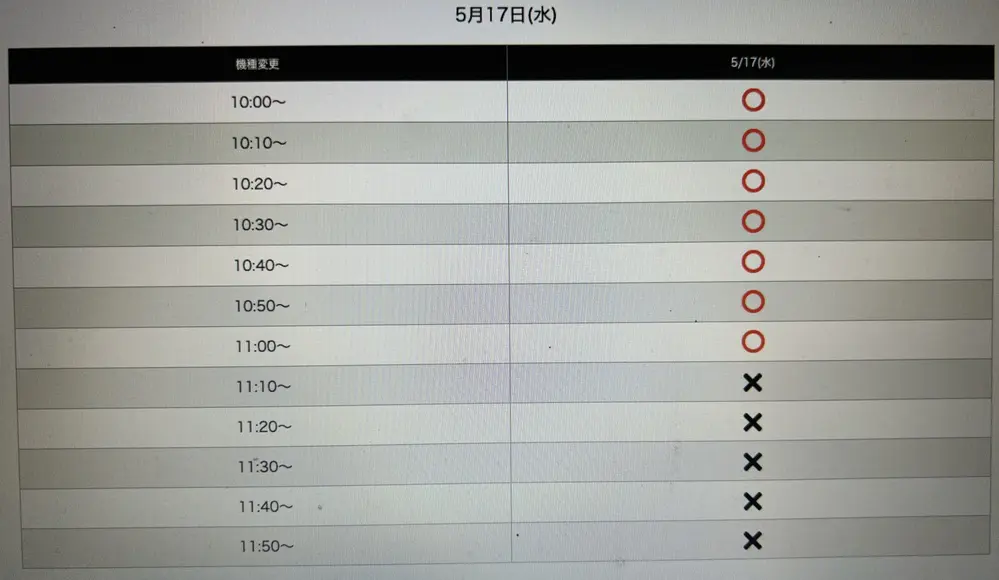
土日や午前中は予約が埋まりやすいため、希望の日程がある場合は早めに来店予約をするのがおすすめです。
予約時間に来店したら、スタッフが案内してくれるので、ご安心ください。
なお、来店予約時間に間に合わない場合は、店舗に連絡して遅れる旨を伝えてください。
スタッフにiPhoneに機種変更したい旨を伝える
スタッフに案内された際は、iPhoneに機種変更したい旨を伝えてください。
カウンターへ案内されたら、スタッフが来るのを待ちましょう。
なお、店舗の混み具合によって待ち時間が発生する可能性があるので、待合スペースで待機しましょう。
機種変更手続き
カウンターで席に着いたら、スタッフの案内に従って機種変更の手続きに入ります。
また、機種変更をする際は、事務手数料3,850円(税込)が必要です。
事務手数料の3,850円(税込)は毎月の利用料金と合わせて請求されるので、店舗で支払う必要はありません。
先ほどご紹介した本人確認書類を提出し、本人確認ができたら、機種変更手続きに入ります。
スタッフによる案内を受けながら手続きをし、約1時間程度で機種変更は完了です。
au公式サイト:https://www.au.com/
\ 機種購入がお得になる豊富なキャンペーン /
>auのキャンペーンはこちら
SIMフリー端末のiPhoneに機種変更する場合

SIMフリー端末のiPhoneで機種変更をする場合は、事前にauで動作確認がされているか調べましょう。
SIMフリーのiPhoneはほとんど動作確認がされているものの、念のためにauの動作確認端末一覧でチェックしてください。
auで動作確認がされていたら、auオンラインショップまたは店舗に持ち込んで機種変更手続きをしましょう。
なお、auオンラインショップまたはauショップ/au Styleでの手続き方法は、それぞれご確認ください。
au公式サイト:https://www.au.com/
\ 機種購入がお得になる豊富なキャンペーン /
>auのキャンペーンはこちら
auのiPhoneに機種変更後に必要な設定
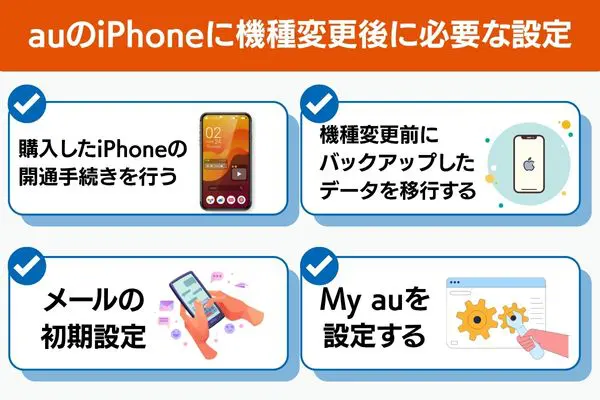
auのiPhoneに機種変更後に必要な設定をご紹介します。
- 購入したiPhoneの開通手続きを行う
- 機種変更前にバックアップしたデータを移行する
- メールの初期設定
- My auを設定する
4つの手順を詳しく解説しますので、早速チェックしましょう。
購入したiPhoneの開通手続きを行う
まず、購入したiPhoneの開通手続きを行います。
開通手続きを行う際、iPhoneの電源を切った状態でau ICカードを挿入し、電話回線の切り替えを行います。
auのICカードは標準・micro・nanoの3種類があり、現在利用中の端末と機種変更後のau ICカードの形状が異なると、新しく発行しなければなりません。
新しくau ICカードを発行する場合、手数料として3,850円(税込)の費用がかかるので、ご注意ください。
なお、現在利用している端末がiPhone8以降の場合、au Nano IC Card 04 LEのSIMカードであれば、そのまま利用できます。

au ICカードを端末に挿入したら、電源を入れてインターネットで開通手続きを行います。
インターネットで開通手続きをする時は、7:00~23:15、25:00~26:15(年中無休)の時間帯で開通できます。
電話で行う場合は、0120-914-367(9:00~20:00(年中無休))に電話し、自動音声に従って進めてください。
その際に、暗証番号と申込番号の下5桁(納品書の左上に記載)が必要なので、忘れないようにしましょう。
au ICカードのサイズが同じの場合は、④のアクティベーションの設定から開通手続きを行なってください。
機種変更前にバックアップしたデータを移行する
機種変更前にバックアップしたデータを移行します。
iPhoneからiPhoneにデータを移行する場合、データを直接移行できるクイックスタートが便利です。
- 旧端末と新端末をそばに置く
- 新端末で言語と地域を設定する
- 新端末でクイックスタート画面が出ると旧iPhoneで「新しいiPhoneを設定」するポップアップが出るので、「続ける」をタップする
- 新端末に表示されている青い丸のイメージ画像を旧端末のカメラの円の中に配置する
- 新端末で旧端末のパスコードを入力→TouchIDの設定をする
- 新端末で転送開始をタップ→利用規約に同意し、転送開始
- 新端末で「さあ!始めよう」の画面が表示され、ホーム画面に戻れば完了
AndroidからiPhoneにバックアップしたデータを移行する場合は、下記の手順で行います。
- データお引っ越しアプリを開き、au IDでログインする
- アクセス許可の説明を確認し、次に進む
- 各データに対するアクセス権に対してすべて「許可」する
- 「預けたデータをこの端末に復元する」をタップし、復元開始
- 処理が完了したら「完了」をタップし、アプリのタップ画面に戻る
- 電話帳・写真などの移行したデータがあるか確認する
なお、Googleでデータをバックした場合は、こちらからデータ移行手順をご確認ください。
iPhoneでLINEを引き継ぐ際は、クイックスタートを利用すると簡単に手続きが可能です。
- 以前の端末と新しい端末を用意する
- クイックスタートを行う
- LINEを起動する
- 「本人確認する」をタップする
- 電話番号を入力する
- SMSに届いた認証番号を入力する
- パスワードを入力する
AndroidからiPhoneにLINEを引き継ぐ場合は、下記の手順で行います。
- 新しい端末でLINEを開き、「ログイン」→「QRコードでログイン」をタップする
- QRコードをスキャンをタップし、以前の端末で本人確認をする
- 以前の端末でLINEを開き、「ホーム」→「設定」→「かんたん引き継ぎQRコード」をタップする
- QRコードを表示し、以前の端末でスキャンし、「はい、スキャンしました」→「次へ」をタップする
- 新しい端末で「トーク履歴を復元」をタップし、バックアップデータを復元する
- 「トーク履歴を復元せずに続行」タップすると、直近14日間のトーク履歴が復元し、引き継ぎ完了
iPhone同士とAndroidからiPhoneに引き継ぐ方法は異なるので、事前に確認してから取り掛かってください。
メールの初期設定
新しいiPhoneでauのキャリアメール(@au.com/@ezweb.ne.jp)を利用する時は、メールの初期設定が必要です。
- iPhoneのSafari→画面下のブックマーク→auサポートを開く
- 「iPhone 設定ガイド」→「STEP1:メール初期設定」→「メール初期設定へ」をタップする
- iPhoneの電話番号を入力し、「次へ」をタップする
- 設定をインストールで「次へ」→「許可」をタップ
- プロファイルインストール画面右上の「インストール」をタップする
- ホーム画面に戻り「設定」→「プロファイルがダウンロード済み」をタップする
- 画面右上の「インストール」をタップし、iPhoneのパスコードを入力
- インストールし、完了をタップしたら設定完了
メールの初期設定をする場合、Wi-Fiをオフにしてから設定してください。
なお、iOS15以降をご利用で、iCloudプライベートリレーがオンになっている場合はオフにしてください。
iCloudプライベートリレーの設定方法は、「設定」アプリ内上部の Apple ID →「iCloud」→「プライベートリレー」→「プライベートリレーをオフにする」で設定できます。
新しいiPhoneでauのキャリアメール(@au.com/@ezweb.ne.jp)を利用しない場合は、こちらの設定は不要です。
au公式サイト:https://www.au.com/
\ auオンラインショップならサポート体制も充実 /
>auのキャンペーンはこちら
auオンラインショップで販売中のiPhone一覧

2025年7月現在、auオンラインショップで販売中のiPhoneは3シリーズあります。
- iPhone 15シリーズ
- iPhone 14シリーズ
- iPhone 13シリーズ
- iPhone SE(第3世代)
auオンラインショップでiPhoneの在庫があるか事前にチェックしましょう。
iPhone 15シリーズ
2025年7月現在、iPhone 15シリーズの在庫状況は、以下の通りです。
iPhone 15
| iPhone 15 | 128GB | 256GB | 512GB |
|---|---|---|---|
| 定価(税込) | 116,900円 | -円 | -円 |
| ブラック | 在庫あり | 販売終了 | 販売終了 |
| ブルー | 在庫あり | 販売終了 | 販売終了 |
| ピンク | 在庫あり | 販売終了 | 販売終了 |
| イエロー | 販売終了 | 販売終了 | 販売終了 |
| グリーン | 販売終了 | 販売終了 | 販売終了 |
カラーや容量により、予約受付中なものがあるので、ご注意ください。
iPhone 15はほぼ在庫が揃っているので、すぐに購入したい!という方におすすめです。
iPhone 14シリーズ
2025年7月現在、iPhone 14シリーズはほとんど在庫があるものの、カラーや容量によって、予約受付中になっています。
iPhone 14
| iPhone 14 | 128GB | 256GB | 512GB |
|---|---|---|---|
| 定価(税込) | -円 | -円 | -円 |
| ブルー | 販売終了 | 販売終了 | 販売終了 |
| パープル | 在庫なし | 販売終了 | 販売終了 |
| イエロー | 販売終了 | 販売終了 | 販売終了 |
| ミッドナイト | 在庫なし | 販売終了 | 販売終了 |
| スターライト | 在庫なし | 販売終了 | 販売終了 |
| (PRODUCT) RED |
販売終了 | 販売終了 | 販売終了 |
iPhone 14とiPhone 14 Plusの新色のイエローは、512GBのみ予約受付中なので、気になる方はぜひチェックしてみてください。
また、iPhone14 ProとPro MAXはすべて在庫が揃っているので、希望の種類を購入できますね。
iPhone 13シリーズ
iPhone 13シリーズの在庫は、容量によって異なるものの、ほとんど在庫がありません。
iPhone 13
| カラー | 128GB | 256GB | 512GB |
|---|---|---|---|
| グリーン | 受付停止中 | 販売終了 | 販売終了 |
| ピンク | 受付停止中 | 販売終了 | 販売終了 |
| ブルー | 受付停止中 | 販売終了 | 販売終了 |
| ミッドナイト | 受付停止中 | 販売終了 | 販売終了 |
| スターライト | 受付停止中 | 販売終了 | 販売終了 |
| (PRODUCT) RED | 受付停止中 | 販売終了 | 販売終了 |
iPhone 13の256GBはすべてのカラーの在庫がないので、他の容量か他のシリーズで探してみてはいかがでしょうか。
また、iPhone 13miniもほとんど在庫がないため、購入を検討している方は早めに手続きすると安心です。
iPhone SE(第3世代)
iPhone SE(第3世代)の在庫は、すべての容量とカラーが揃っています。
| カラー | 64GB | 128GB | 256GB |
|---|---|---|---|
| ミッドナイト | 販売終了 | 販売終了 | 販売終了 |
| スターライト | 販売終了 | 販売終了 | 販売終了 |
| (PRODUCT) RED | 販売終了 | 販売終了 | 販売終了 |
iPhone SE(第3世代)はiPhone13シリーズ・14シリーズよりも手に取りやすい価格帯が魅力です。
在庫は常に変動するため、気になるカラーや容量があれば、チェックすると良いでしょう。
au公式サイト:https://www.au.com/
\ 機種購入がお得になる豊富なキャンペーン /
>auのキャンペーンはこちら
【2025年7月】auオンラインショップで実施中のキャンペーン

2025年7月現在、auオンラインショップで実施中のキャンペーンをご紹介します。
- 5G機種変更おトク割|対象のiPhoneへの機種変更で最大5,500円割引
auオンラインショップでiPhoneをお得に購入するためにも、ぜひご覧ください。
5月21日時点の情報※最新の情報は必ず公式サイトでご確認ください
5G機種変更おトク割|対象のiPhoneへの機種変更で最大5,500円割引

| 5G機種変更おトク割 | |
|---|---|
| 終了日 | 未定 |
| 特典 | 対象機種が最大5,500円(税込)割引 |
| 条件 | ①5G対応の対象機種購入 ②直近のご購入機種を12ヶ月以上ご利用 ③対象「料金プラン」「故障紛失サポート」に新たに加入、または継続して加入 |
5G機種変更おトク割は、iPhoneへの機種変更で機種代金から最大5,500円割引になるキャンペーンです。
今回ご紹介したiPhone 15シリーズ・iPhone14シリーズ・iPhone13シリーズ・iPhoneSE(第3世代)全てがキャンペーンの対象になるので、お得に機種変更ができます。
なお、条件として、下記の料金プランに加入または加入している必要があります。
- 使い放題MAX 5G ALL STAR パック
- 使い放題MAX 5G ドラマ・バラエティパック
- 使い放題MAX 5G Netflixパック(P)
- 使い放題MAX 5G Netflixパック
- 使い放題MAX 5G DAZNパック
- 使い放題MAX 5G with Amazonプライム
- 使い放題MAX 5G
- auマネ活プラン 5G ALL STARパック2
- auマネ活プラン 5G DAZNパック
- auマネ活プラン 5G ドラマ・バラエティパック
- auマネ活プラン 5G Netflixパック(P)
- auマネ活プラン 5G Netflixパック
- auマネ活プラン 5G with Amazonプライム
- auマネ活プラン 5G
また、「故障紛失サポート with AppleCare Services & iCloud+」への加入も必要なので、未加入の方はご注意ください。
故障紛失サポート with AppleCare Services & iCloud+は、Apple公式サポートと修理サービス、紛失盗難補償、「iCloud+ 50GBストレージ付き」のサービスが利用できます。
なお、気になる月額料金は、iPhoneのシリーズによって異なります。
- iPhone 15 Pro Max/iPhone 15 Pro/iPhone 14 Pro Max/iPhone 14 Pro/iPhone 13 Pro Max/iPhone 13 Pro:1,740円(税込)
- iPhone 15 Plus/iPhone 14 Plus:1,560円(税込)
- iPhone 15/iPhone 14/iPhone 13/iPhone 13 mini:1.370円(税込)
- iPhone SE(第3世代):1,189円(税込)
月額料金はやや高いものの、サポートを受けられるのはもちろん、iPhoneをお得に購入できるのでぜひチェックしてみてください。
au公式サイト:https://www.au.com/
\ 機種購入がお得になる豊富なキャンペーン /
>auのキャンペーンはこちら
auのiPhoneに機種変更する時の注意点

auのiPhoneに機種変更する時の注意点を5つピックアップしました。
- 即日で端末を受け取れない
- SIMカードは返却する必要はない
- 機種変更後に回線切り替えができない場合は時間を置く
- データ移行が自分でできない場合はauショップ/au Styleでできる
- auショップ/au Styleでの手続きは来店予約や待ち時間などの手間がかかる
機種変更の際に失敗しないためにも、事前に注意点を把握しましょう。
即日で端末を受け取れない
auオンラインショップでiPhoneに機種変更すると、即日で端末を受け取れないので、注意が必要です。
auオンラインショップでは、購入から約2〜4日で商品が届きます。
また、GWやお盆・お正月など大型連休の場合は、到着までに時間がかかる可能性があります。
そのため、機種変更してからすぐにiPhoneが欲しい場合は、auショップ/au Styleでの手続きがおすすめです。
SIMカードは返却する必要はない
auでiPhoneに機種変更した時のSIMカードは返却する必要はありません。
実際に、筆者がauのカスタマーセンターに問い合わせたところ、「SIMカードはご自身で破棄して頂くか、不安でしたらauショップにお持ち頂ければ破棄いたします」と回答がありました。
SIMカードを自分で破棄する場合は、ハサミかシュレッダーで細かくしてから処分しましょう。
SIMカードを細かくすれば、データを復元される恐れはないので、できるだけ細かく切ってください。
なお、自分で破棄するのが不安という時は、auショップ/au Styleに持参すれば破棄してくれるので、ご安心ください。
機種変更後に回線切り替えができない場合は時間を置く
auでiPhoneに機種変更したものの、回線切り替えができない場合は、時間を置いてください。
回線切り替えを行う際、発信テスト「111」に電話しなければならないものの、発信テストの回線が混雑している可能性があります。
万が一、発信テストが繋がらない場合は、時間を置いてからかけ直しましょう。
また、回線切り替えにかかる時間は約30分ですが、処理の混雑状況によって、2〜3時間かかる場合があります。
回線切り替えはWebまたは電話でできるものの、受付時間があるので、時間内に手続きしてください。
- Web:7:00~23:15、25:00~26:15 年中無休
- 電話:9:00~20:00 年中無休
受付終了時間の間際に手続きをすると、処理状況により翌日になる可能性があるので、早めに手続きすると安心です。
データ移行が自分でできない場合はauショップ/au Styleでできる
auでiPhoneに機種変更した際、データ移行が自分でできない場合は、auショップ/au Styleでできます。
auショップ/au Styleでは、データ移行やApple IDの設定・アプリのアカウント設定、画面の保護シールなどさまざまなサポートを実施しています。
- コンプリートパック(ベーシックパック+アプリパック):5,115円(税込)
- ベーシックパック(データ移行(バックアップ/復元)・Apple ID設定):4,015円(税込)
- アプリパック(Netflix・YouTube Premium・Apple Music・LINEなど3つまでのアプリのアカウント設定):2,200円(税込)
- Apple ID設定:1,100円(税込)
- 画面の保護シール貼り:1,100円(税込)など
- 5月21日時点の情報※最新の情報は必ず公式サイトでご確認ください
金額はやや高いものの、データ移行が自分でできない場合は、auショップ/au Styleでお任せした方がすぐにiPhoneを利用できるでしょう。
なお、auショップ/au Styleでデータ移行を希望する時は、au公式サイトから来店予約をしてくださいね。
auショップ/au Styleでの手続きは来店予約や待ち時間などの手間がかかる
auショップ/au StyleでiPhoneの機種変更をする場合、来店予約や待ち時間などの手間がかかります。
auショップ/au Styleは店舗によって営業時間が異なり、土日や祝日など混雑しやすい状況です。
そのため、早めに来店予約をしない場合、希望の日程に予約が出来ず、予定に合わせられない可能性があります。
また、来店予約をしても店舗の混雑状況によって、待ち時間が発生する場合があるので、時間に余裕を持って来店しましょう。
機種変更の手続きは約1時間ですが、店舗が混雑している場合はさらに時間がかかる可能性があるので、ご注意ください。
au公式サイト:https://www.au.com/
\ auオンラインショップならサポート体制も充実/
>auのキャンペーンはこちら
auでiPhoneに機種変更する時によくある質問
auでiPhoneに機種変更する時によくある質問を4つピックアップしました。
- auでiPhoneに機種変更するタイミングはいつ?
- auオンラインショップでiPhoneに機種変更する時は自分で簡単にできる?
- auでiPhoneに機種変更するのは月末と初月どっちがお得?
- auでiphoneに機種変更すると一括0円になる?
auでiPhoneに機種変更する時は、ぜひご覧ください。
auでiPhoneに機種変更するタイミングはいつ?
auでiPhoneに機種変更するタイミングは、端末購入から2年後がおすすめです。
機種変更をする場合、分割払いで端末購入をした場合、分割払いの最終回分の支払いが不要になるプログラムが適用されます。
25ヶ月目までに端末をauが回収すると一番お得になるので、端末購入から2年後にiPhoneへ機種変更するのがベストです。
なお、現在利用している端末を一括払いで購入している場合は、好きなタイミングで機種変更しても問題ありません。
auオンラインショップでiPhoneに機種変更する時は自分で簡単にできる?
auオンラインショップでiPhoneに機種変更する時は、自分で簡単に出来ます。
今回ご紹介した記事でも、auオンラインショップで機種変更をする手順を解説しているので、ぜひ参考にしてください。
もし、auオンラインショップで機種変更するのが初めてで自信がないという場合は、オンラインアドバイザーに相談しながら手続きが可能です。
- オンライン購入アドバイザー
- 受付時間:10時から20時まで
- 予約受付時間:翌日以降の11時から19時
オンライン購入アドバイザーは、自分のスマホまたはパソコン画面を共有しながら機種変更の手続きをサポートしてくれるので、ご安心ください。
すぐに機種変更をしたい場合は、au/UQオンラインショップ相談センターに連絡してください。
日程を決めて機種変更をしたい時は、希望の日程を予約しましょう。
auでiPhoneに機種変更するのは月末と初月どっちがお得?
auでiPhoneに機種変更するのは、月末と初月どちらもほとんど変わりません。
auで機種変更をする際、料金プランに変更がなければそのまま継続されるため、料金に変動がありません。
なお、料金プランを変更する場合は、日割計算になります。
料金プランを変更する際、今までより安くなるなら初月、高くなるなら月末がおすすめです。
大きく金額に差が出る可能性は低いので、好きなタイミングで機種変更すると良いでしょう。
auでiPhoneに機種変更すると一括0円になる?
auでiPhoneに機種変更すると、一括0円になるキャンペーンはありません。
過去には、家電量販店でiPhoneが実質1円になるキャンペーンが開催されていました。
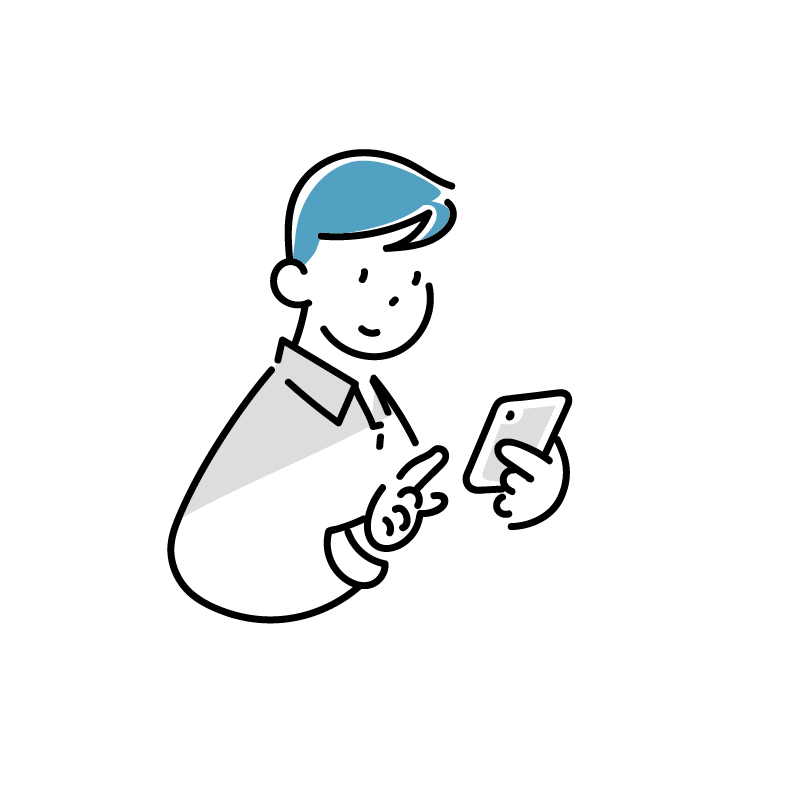
去年強かったケーズ、ヤマダはアウト…ただヨドバシだけ頑張ってる印象ですが詳細を見たらSoftBankだけse3一括14800円docomoとauはse3と13実質1円
引用:Twitter
しかし、他社からの乗り換えや指定のプランに加入しないといけないなどの条件があります。
2019年には電気通信事業法が改正され、通信契約とセットでの端末の値引きは22,000円(税込)が上限となりました。
そのため、機種変更や新規契約に限らず、端末の大幅値引きはないと考えて良いでしょう。
au公式サイト:https://www.au.com/
\ 機種購入がお得になる豊富なキャンペーン /
>auのキャンペーンはこちら
まとめ
以上、今回はauでiPhoneに機種変更する方法や注意点について解説しました。
- 機種変更前は必ずデータをバックアップする
- auオンラインショップで機種変更する際は、申し込みから2〜4日で自宅に届く
- auショップ/au Styleで機種変更する場合は、来店予約が必要・手続きは約1時間かかる
- auオンラインショップで販売中のiPhoneはiPhone14シリーズ・iPhone13シリーズ・iPhoneSE(第3世代)
- auオンラインショップ限定のキャンペーンでお得に機種変更できる
- auでiPhoneに機種変更すると一括0円になるキャンペーンはない
auでiPhoneに機種変更する際は、データ紛失を避けるために必ずバックアップをしてください。
auオンラインショップは24時間手続きができ、申し込みから約2〜4日で自宅に届くので、好きなタイミングで手続きができます。
一部地域(東京23区・大阪市一部など)ですが、11時45分までのご注文で当日の18時〜22時にお届けしてくれる「当日お届け便」もあります。
なお、auショップ/au Styleで機種変更を希望する場合は、事前に来店予約する必要があるので、ご注意ください。
2025年7月現在、auオンラインショップで取り扱っているiPhoneは、iPhone15シリーズ・iPhone14・iPhoneSE(第3世代)です。
一部の端末は在庫切れまたは予約受付中なので、欲しい端末がある場合は早めにチェックしましょう。
auでiPhoneに機種変更するなら、24時間いつでも申し込みができるauオンラインショップで手続きしましょう!
auオンラインショップ限定で、iPhoneをお得に購入できるキャンペーンを実施中なので、ぜひご利用ください。
au公式サイト:https://www.au.com/
\ auオンラインショップなら24時間申し込みが可能! /
>auのキャンペーンはこちら